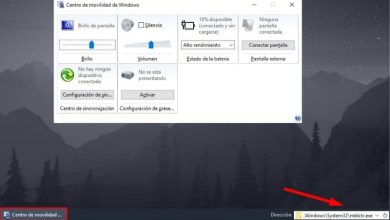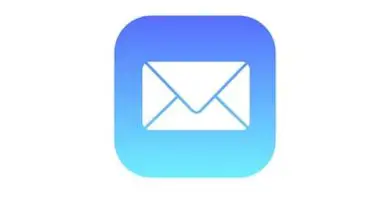Come formattare e formattare unità USB e schede SD in Linux
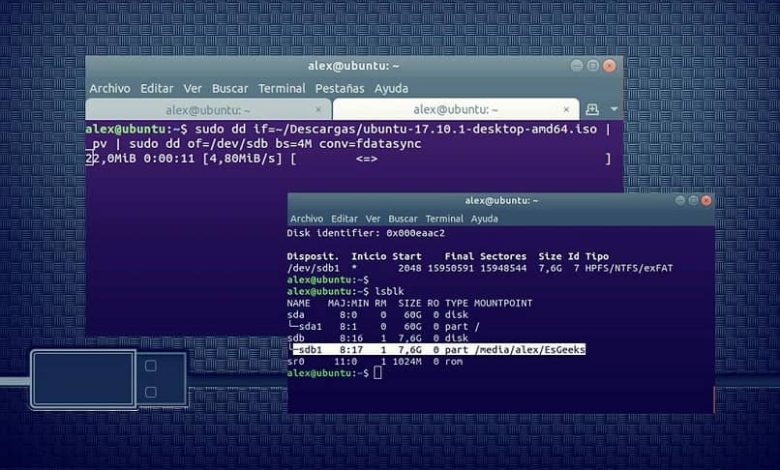
Quando si lavora in gruppo e con computer diversi, è importante avere a disposizione qualsiasi strumento che consenta di archiviare e trasferire diversi tipi di file, nonché di effettuare backup di sicurezza. Allo stesso modo, è altrettanto importante disporre degli strumenti giusti quando è necessario formattare alcune unità USB e schede SD.
In questo senso, i dispositivi di archiviazione USB, principalmente pen driver, sono stati uno dei più utilizzati negli ultimi anni. Sul mercato esiste un’ampia varietà di questi strumenti, di marche e capacità diverse.
Il rischio che corre qualsiasi dispositivo
Ora, questi dispositivi di archiviazione non sono privi di guasti. Introdurli in un computer sprovvisto di antivirus può avere conseguenze molto gravi. Compreso che la tua memoria USB o SD è più lenta del normale.
Qualsiasi malware in esso contenuto, sia esso il computer o un file scaricato da internet, può invadere sia il tuo dispositivo che il tuo computer, nascondere e persino danneggiare il tuo file, lasciando danni davvero irreparabili.
La soluzione a questi casi di malware e virus
Esistono molti strumenti per sradicare questo tipo di situazioni scomode e indesiderate… tuttavia, non tutti gli strumenti sono solitamente efficaci al 100%.

O perché il tuo dispositivo di archiviazione ha questo tipo di guasto o danno, probabilmente causato da malware. O perché hai semplicemente bisogno di liberare lo spazio occupato (avendo fatto un backup precedente), la formattazione del tuo dispositivo è una delle migliori azioni che puoi intraprendere. A meno che la tua memoria non sia già danneggiata e debba essere riparata.
Come farlo?
Puoi anche usare un software per questo. Tuttavia, non è necessario. Poiché, indipendentemente dal sistema operativo utilizzato dal tuo computer, ha sicuramente funzioni che ti consentono di formattare e riformattare il tuo dispositivo.
Tutti, anche se diversi, sono molto semplici da eseguire. Ora, se hai un computer il cui sistema operativo è Linux, la procedura può essere un po’ più macchinosa, poiché dovrai utilizzare la console dei comandi.
Non devi disperare o pensare che sarà difficile. Questo articolo aiuterà tutti coloro che stanno muovendo i primi passi in uno dei sistemi operativi più utilizzati al mondo per formattare e formattare qualsiasi dispositivo USB che hai collegato al tuo computer.
Formattare le unità USB in Linux
Sebbene il margine di differenza con Windows e macOS sia ampio, Linux si posiziona come il terzo sistema operativo con il maggior numero di installazioni sui computer di tutto il mondo.
I suoi costanti aggiornamenti e il miglioramento dei suoi strumenti e funzioni, grazie ai contributi della sua comunità di sviluppatori a questo sistema operativo open source, lo hanno portato a guadagnarsi la reputazione e la popolarità che ha oggi.
Le istruzioni che devi seguire in Linux
La formattazione attraverso il sistema operativo Linux, come è stato insistito in precedenza, è estremamente semplice e per eseguirla con successo si tratta di seguire le istruzioni che verranno mostrate di seguito.
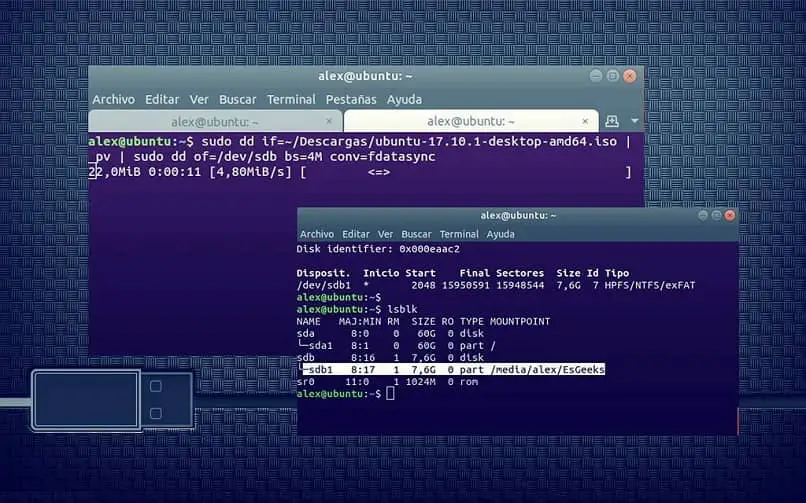
- Accedi al terminale o alla console di comando del tuo computer.
- Immettere il seguente comando: $ sudo fdisk –l
- Attraverso questo comando, verranno visualizzati tutti i dispositivi di archiviazione collegati (incluso il disco rigido).
- Successivamente, inserirai il comando: sudo mkfs.vfat –F 32 –n My_USB / dev / sdc1
- Attraverso questo comando, indicherai:
- Sudo mkfs.vfat: L’istruzione per eseguire l’azione di formattazione.
- –F 32: Il formato che vuoi dare al tuo dispositivo, che in questo caso sarebbe FAT32, anche se puoi usare altri tipi di formati.
- –N My_USB: il nome del dispositivo che si desidera formattare e formattare.
- / dev / sdc1: la posizione del dispositivo di archiviazione.
- Attraverso questo comando, indicherai:
Per quanto riguarda il formato del dispositivo
Vedi quanto è facile e veloce formattare e formattare un dispositivo USB in Linux? Seguendo le istruzioni della sezione precedente, il tuo dispositivo è pronto per essere riutilizzato.
Tuttavia, c’è un punto importante. Il formato dato al dispositivo di memorizzazione era FAT 32. Questa decisione è dovuta al fatto che, pur essendo uno dei formati più vecchi, è quello con la maggiore compatibilità con qualsiasi sistema operativo.
Formatta il tuo dispositivo grazie a Linux
Segui i semplici consigli in questo articolo per padroneggiare l’arte della formattazione e formattazione di tutte le unità USB e le schede SD che utilizzi sul tuo computer con la console di comando di Linux.